Cara Menggunakan Perintah Rotate Autocad Dengan 2 Metode
Pada pengoperasiannya sama sebenernya seperti perintah mirror autocad. Karena perintah rotate ini dapat digunakan untuk memutar obyek dengan cara mengcopy dan dapat juga tanpa mengcopy obyek tersebut. Menghilangkan obyek yang diputar atau membiarkan obyek yang diputar tetap ada.
Cara menggunakan command rotate pada autocad sebenarnya cukup gampang, hanya dengan beberapa langkah maka anda sudah dapat memutar obyek yang diinginkan. Dalam tutorial belajar autocad kali ini saya akan jelaskan dengan 2 metode yang berbeda.
Penyampain cara ini mungkin saya buat lebih berbeda dengan tutorial autocad pada buku agar mudah dipahami pemula autocad. Karena saya jelaskan dengan simpel dan mudah dimengerti.
Pahami langkah-langkah cara mengaplikasikan perintah rotate ini atau anda bisa mempraktekan langsung pada lembar kerja autocad anda. Agar anda segera bisa cara menggunakan autocad khususnya perintah rotate ini dengan lancar.
Dua metode menggunakan perintah rotate autocad
1. Metode perintah rotate dengan tanpa mengopy
2. Metode petintah rotate dengan mengcopy obyek yang diputar
A.Segera ikuti pembelajarannya dengan metode pertama dulu, buka lembar kerja autocad dengan file dwg yang sudah anda persiapkan sebelumnya
1. Setelah membuka file atau buat seperti contoh screenshoot berikut :
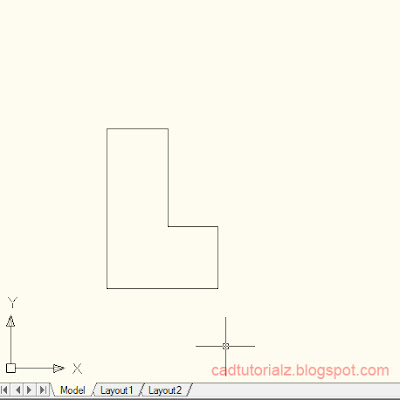 |
| Perintah rotate autocad |
2. Ketikkan shortcut rotate RO lalu tekan enter atau klik toolbar autocad
 |
| Perintah rotate autocad-Toolbar rotate autocad |
3. Bloking obyek autocad yang akan diputar, select semua obyek tersebut lalu tekan enter
 |
| Perintah rotate autocad - Select object |
4. Setelah semua obyek terpilih, sekarang tentukan titik perputaran perhatikan tanda angka 1 klik pada point tersebut dan tanda angka 2 adalah autocad memberikan petunjuk untuk menentukan “ Specify base point “
 |
| Perintah rotate autocad - Specify base point |
5. Ketik R (Reference) tekan enter
 |
| Rotate reference acad |
 |
| Cara rotate autocad |
8. Klik pada display, Hasil dari perputaran tersebut seperti tampak pada screenshoot
 |
| Cara menggunakan rotate autocad |
B. Metode kedua adalah dengan mengcopy obyek, ulangi mulai dari langkah No 1 sampai No 4
1. Pada langkah selanjutnya adalah Ketik C (Copy) tekan enter.
 |
| Cara rotate di autocad |
2. Perhatikan tanda angka 12. Ketik R atau bisa langsung ketik sudut yang diinginkan.
 |
| Rotate autocad command line |
3. Pada contoh saya ketik 180. Perhatikan tanda angka 24. Tekan enter. Maka hasil dari perputaran obyek tersebut adalah sebagai berikut
 |
| Autocad copy rotate command |
Dapat dilihat perbedaan kedua cara menggunakan perintah rotate autocad dan fungsinya bisa anda sesuaikan dengan pengerjaan gambar autocad. Lakukan step by step cara rotate autocad agar lebih lancar dan hafal tanpa harus melihat buku tutorial autocad anda. Berikutnya saya akan share perintah modifikasi yang lainnya yaitu Perintah Array autocad
Sekian dulu belajar autocad online bersama-sama kali ini. Mohon dikoreksi apabila tulisan saya ini agak belepotan dan bila masih banyak kekurangan. . Terima kasih
Salam drafter...!

bagus, terus berkarya
ReplyDeletebiar jago 3d
lanjut ke rendering ya
plus belajar finishing pake adobe
salam drafter juga mas.
ReplyDeletepembahasannya lengkap dan bagus.
kapan-kapan boleh mampir ke tempat saya draftercad.com
trims..